WhatsApp auf PC, Mac und Linux nutzen
WhatsApp-Unterhaltungen mit anderen auch ohne Handy führen
Wenn man ein iPhone nutzt, seine Handy-Nummer nicht an WhatsApp herausgeben möchte oder Smartphones gleich ganz verweigert, dann muss bei den WhatsApp-Unterhaltungen seiner Freunde nicht außen vor bleiben: mithilfe eines Android-Emulators wie Genymotion lassen sich Android-Apps nämlich auf Windows-, Linux- und Mac-Rechnern nutzen – und das klappt auch mit WhatsApp. Zwar muss man den Messenger einmalig unter Angabe einer Telefonnummer aktivieren; ob man dazu eine Festnetz- oder Mobilnummer benutzt, ist allerdings egal, solange der Nummer noch kein bestehendes WhatsApp-Konto zugewiesen ist.
WhatsApp ohne (Android-)Smartphone am Rechner nutzen
Wir führen in der untenstehenden Bildergalerie Schritt für Schritt durch Installation und Einrichtung des Messengers im Emulator, geben Tipps, wie man nicht sein gesamtes Adressbuch an WhatsApp übermitteln muss und zeigen, wie man auf Mac, Linux und PC Kontakte hinzufügt und Nachrichten schreibt. So kann man auch ohne Smartphone an den Unterhaltungen der eigenen Freunde teilnehmen.
Hinweis: Wer ein bestehendes Konto per Emulator auf dem Rechner nutzt, ist mobil nicht mehr per WhatsApp erreichbar – der Dienst erlaubt nämlich immer nur ein aktives Gerät pro Telefonnummer. Das lässt sich leicht rückgängig machen, indem man WhatsApp auf dem Smartphone neu aktiviert, dann ist man am Rechner jedoch nicht mehr erreichbar. Bestehende WhatsApp-Nutzer sollten daher nach Möglichkeit eine andere Telefonnummer bei der PC-Aktivierung angeben als die bereits mobil genutzte. Bitten Sie ihre wichtigen Gesprächspartner dann einfach, Nachrichten als Gruppenchat an alle ihre hinterlegten Nummern zu schicken, damit Sie weder am Rechner noch mobil etwas verpassen.
WhatsApp ohne Smartphone nutzen (27 Bilder)
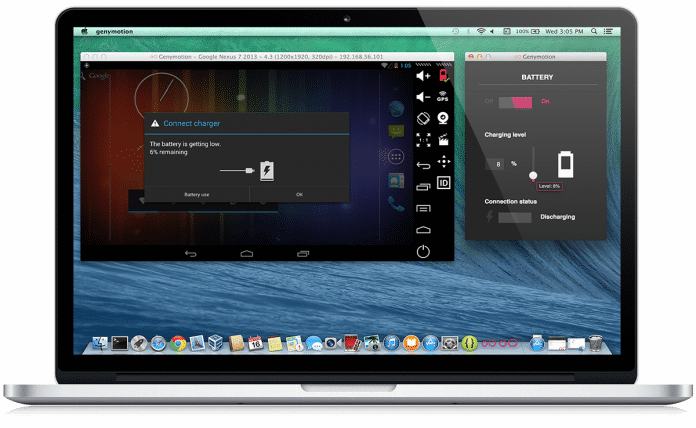
➤ Genymotion für Windows, Mac & Linux herunterladen
WhatsApp im Browser
Die Entwickler von WhatsApp bieten mit WhatsApp Web inzwischen auch einen Webdienst an, mit dem sich der Messenger am Rechner nutzen lässt. Allerdings gucken iPhone-Besitzer noch in die Röhre, da WhatsApp Web nicht mit dem iOS-Client kompatibel ist. WhatsApp Web erfordert auf dem Smartphone mindestens den Android-Client mit der Versionsnummer 2.11.505 – mit den automatischen Updates sollte aber aus dem jeweiligen Store die erforderliche Version installiert sein. Außerdem benötigen Sie Google Chrome, da zur Zeit noch kein anderer Browser unterstützt wird. Wenn Sie für Chrome allerdings ansonsten keine Verwendung haben, zeigen wir Ihnen in der Bildergalerie auch, wie Sie den Webdienst als eigenständige Desktop-App starten können.
Viel Spaß beim Plaudern!
WhatsApp im Browser (6 Bilder)

Kommentare
{{line}}